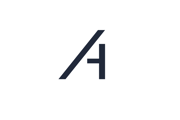Ein Chart ist ein wesentliches Element, um Daten in der Amperecloud Platform anschaulich darzustellen. Diese Anleitung führt Sie durch die Erstellung und Konfiguration eines Charts in einem Dashboard.
Schritt-für-Schritt Anleitung
1. Chart erstellen
- Navigieren Sie innerhalb der Platform zu dem Reiter Dashboards

- Wählen Sie das gewünschte Dashboard dem Sie das Widget hinzufügen wollen aus.

- Klicken Sie auf den "Element Hinzufügen" Knopf und anschließend auf das gewünschte Widget.

2. Titel festlegen
-
Bestimmen Sie zuerst eine passenden Titel für Ihr widget.
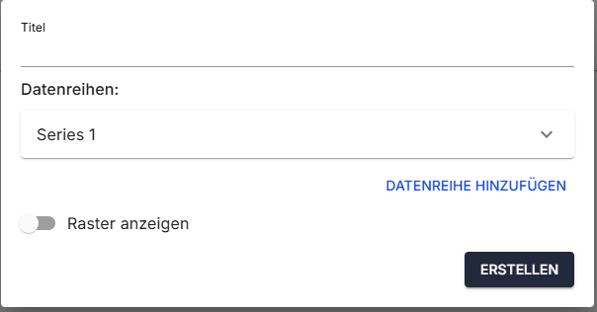
3. Datenreihen hinzufügen
-
Datenreihe konfigurieren: Fügen Sie beliebig viele Datenreihen hinzu und konfigurieren Sie diese einzeln.

4. Datenreihen - Typ und Farbe
-
Titel und Typ auswählen: Vergeben Sie der Datenreihe, bzw. den Datenreihen einen Titel und wählen Sie den Typ (z.B. Linie, Balken) aus.

- Farbe festlegen: Bestimmen Sie die Farbe der Datenreihe.

5.Geräte Verwalten
Klicken Sie auf Geräte Verwalten
Wählen Sie zwischen:.
- Dynamische Geräte
Ein Widget mit dynamischen Geräten aktualisiert seinen Inhalt automatisch entsprechend der in der Anlagenauswahl ausgewählten Einrichtung. - Statische Geräte
Ein Widget mit statischen Geräten aktualisiert seinen Inhalt nicht basierend auf der in der Anlagenauswahl ausgewählten Einrichtung.
5.1 Komponenten festlegen (Dynamisch Geräte)

- Wählen Sie unter Anlagenauswahl, die gewünschten Anlagen (mehrere Anlagen möglich).
- Wählen Sie unter Gerätetyp, die gewünschten Gerätetyp.
Mit dem Widget: Anlagenauswahl können Sie:
- Alle zugänglichen Einrichtungen auswählen
- Ermöglicht Dropdown- oder Step-Through-Auswahl direkt auf dem Dashboard.

5.2 Komponenten festlegen (Statische Geräte)
-
Komponenten festlegen: Bestimmen Sie die Komponenten, aus denen die Daten für das Widget bezogen werden sollen. Filtern Sie nach:
- A: Name im Anlageneditor
- B: Anlage, in welcher das Gerät installiert ist
- C: Geräte-Typ
Eine Liste der verfügbaren Geräte finden Sie bei D und die für das Widget ausgewählten Geräte bei E. Über den Bereich F können Sie Geräte auswählen oder entfernen.

5. Daten konfigurieren
Klicken Sie auf Verwalten.
Sie müssen entscheiden, ob das Widget Messwerte oder Analysedaten darstellen soll.
7. Analysedaten einstellen
-
Analysetyp: Wählen Sie den Typ der Analyse.
-
Zeitraum: Legen Sie den Zeitraum fest.
-
Intervall: Bestimmen Sie das Intervall, in dem die Werte aktualisiert werden.

8. Messwerte einstellen
-
Messwert: Wählen Sie den darzustellenden Messwert.
-
Zeitraum: Bestimmen Sie den Zeitraum der Darstellung.
-
Aggregation (Kumulierung): Legen Sie die Art der Aggregation fest (z.B. MAX, MIN, SUM, AVG, LAST, FIRST, COUNT).

ℹ INFORMATION
Nachfolgend jede Aggregation (Kumulierung):
- MAX - der im angegebenen Zeitraum erzielte Maximalwert
- MIN - der im angegebenen Zeitraum erzielte Minimalwert
- SUM - die für den angegebenen Zeitraum errechnete Summe
- AVG - der im angegebenen Zeitraum erzielte Durchschnitt
- LAST - der letzte (aktuellste) ermittelte Wert
- FIRST - der erste im angegeben Zeitraum ermittelte Wert
- COUNT - die Anzahl der übertragenen Werte
Beispiel für "COUNT":
Überträgt ein Gerät einen Wert alle 15 Minuten (4 Mal pro Stunde), wird bei einem Zeitraum von einem Tag der Wert "COUNT" für dieses Gerät 96 betragen.
9. Widget-Größe anpassen und bearbeiten
-
A-Widget-Größe ändern: In der unteren rechten Ecke des Widgets finden Sie einen Pfeil, mit dem Sie die Größe des Widgets anpassen können.

- Widget anpassen: Bewegen Sie den Mauszeiger Richtung Ecke A, um den Stift zum Bearbeiten des Widgets anzuzeigen.

Weitere Hilfe benötigt?
Falls Sie weitere Unterstützung benötigen, stehen Ihnen folgende Möglichkeiten zur Verfügung:
Kontaktieren Sie den Support:
- E-Mail: Senden Sie eine E-Mail an support@amperecloud.com und geben Sie Details zu Ihrem Problem an.
- Formular ausfüllen: Füllen Sie unser Online-Support-Formular aus. Geben Sie dort bitte alle relevanten Informationen zu Ihrem Anliegen an, und unser Team wird sich schnellstmöglich bei Ihnen melden.
Teilen Sie Ihr Feedback
Falls dieser Artikel Ihre Bedürfnisse nicht erfüllt hat oder Sie Vorschläge zur Verbesserung haben, lassen Sie es uns bitte wissen, indem Sie uns Feedback geben. Ihr Input hilft uns dabei, unsere Ressourcen und unseren Support zu verbessern.